15.3.1 介绍 Hystrix 面板
要使用 Hystrix 仪表板,首先需要创建一个新的 Spring Boot 应用程序,并添加 Hystrix 仪表板依赖。如果您使用 Spring Boot Initializr 创建项目,可以勾选 Hystrix Dashboard 复选框。否则,需要将以下 <dependency> 添加到项目的 Maven pom.xml文件中:
<dependency>
<groupId>org.springframework.cloud</groupId>
<artifactId>spring-cloud-starter-netflix-hystrix-dashboard</artifactId>
</dependency>
项目初始化之后,还需要启用 Hystrix 仪表板,通过在主配置类上添加 @EnableHystrixDashboard 注解实现:
@SpringBootApplication
@EnableHystrixDashboard
public class HystrixDashboardApplication {
public static void main(String[] args) {
SpringApplication.run(HystrixDashboardApplication.class, args);
}
}
在开发环境,您可以在本地机器上同时运行多个服务,包括 Hystrix 仪表板、Eureka 和 Config Server 等。为了避免端口冲突,您需要为 Hystrix 仪表板选择一个唯一的端口。在仪表板应用程序的 application.yml 文件中,将 server.port 属性设置为任何唯一的值。我通常把它设置为 7979,比如:
server:
port: 7979
现在就准备好启动 Hystrix 仪表板了。一旦成功运行,打开 web 浏览器访问 http://localhost:7979/hystrix。您应该可以看到 Hystrix 仪表板主页,如图 15.2 所示。
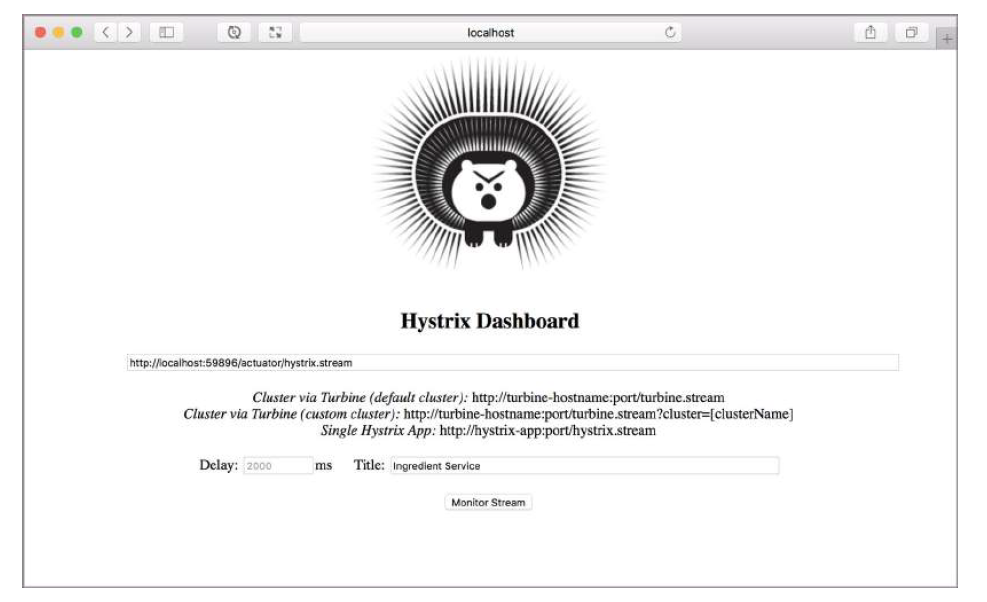
关于 Hystrix 仪表板主页,您首先会注意到的是标志,一个卡通豪猪吉祥物。需要查看 Hystrix 流时,要在文本框中输入 Hystrix 流的 URL。例如,如果 ingredient 服务在 localhost 上运行并正在侦听在端口 59896 上(因为把 server.port 设置为 0 了),要在文本框中输入 http://localhost:59896/actuator/hystrix.stream。
您还可以设置要在 Hystrix 流监视页面显示的延迟和标题。这个延迟,默认为 2 秒,这是轮询周期时间,这会有效地减慢流的速度。标题仅用于在监视页面上显示。一般情况下,默认值就是非常好的。
单击 Monitor Stream 按钮,跳转到 Hystrix 流监视页面。您应该看到一个类似于图 15.3 的页面。
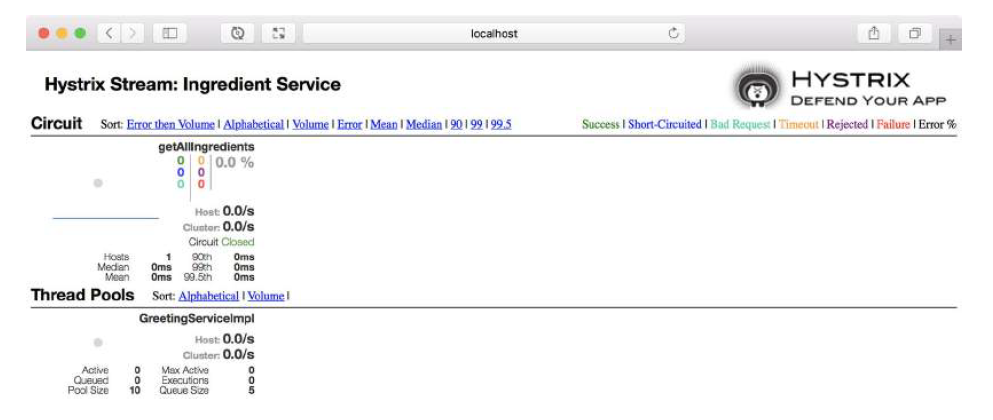
每一个断路器都可以被看作是一个图形,以及一些其他有用的指标数据。图 15.3 显示了 getAllIngredients() 的单个断路器,因为 这是迄今为止您声明的唯一一个断路器。
如果没有看到任何代表断路器的图形,看到的只是文字 Loading,这可能是因为没有断路器方法被调用过。您必须向将触发断路器的服务发出请求调用,以便使仪表板显示该方法的断路器度量指标。图 15.4 更仔细地展示了单个断路器监视器,提供了监视信息的细节条目。
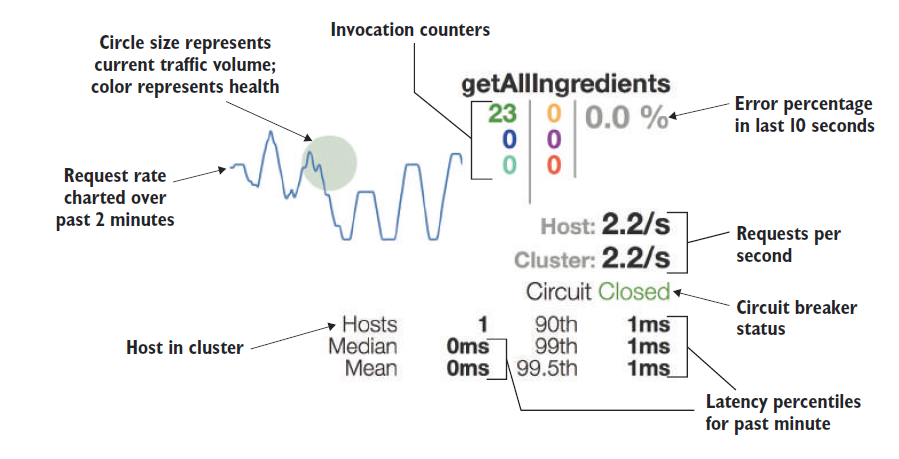
监视器最引人注目的部分是左上角的图形。这个折线图表示,给定方法在过去 2 分钟内的调用量,展示了该方法有多繁忙的简要历史。
图形的背景有一个大小和颜色波动的圆。圆圈大小表示当前调用量大小;圆圈越大,调用量越高。圆圈的颜色表示它的健康程度。绿色表示很健康,黄色表示健康,但偶尔出现故障,红色表示断路器故障。
监视器的右上角用三列显示了各种计数器。在最左边的列从上到下,第一个数字(绿色)显示了当前有多少次调用是成功的。第二个数字(蓝色)是短路请求的数量。最后一个数字(青色)是错误请求的计数;中间一栏数字,表示超时的请求数(黄色),线程池拒绝的数目 (紫色)和失败请求数(红色);第三列显示百分比,表示过去 10 秒内的错误数占比。
计数器下面是表示每秒请求数的两个数字,主机和集群。这两个请求速率下面显示的是断路器状态。最底部显示了延迟的中位数和平均值,以及延迟的第 90、 99 和 99.5 百分位数。